
개요
CQATest는 많은 안드로이드 및 Motorola 기기에 내장된 진단 앱입니다. 이름은 Certified Quality Auditor(품질 인증 감사)를 줄인 것으로, 시스템과 앱의 동작을 확인하는 데 쓰입니다. 대부분의 상황에서 이 앱은 백그라운드에 숨겨져 있습니다. 그러나 특정 조건에서 화면에 갑자기 나타나 진단 절차를 실행하거나 상태 정보를 수집할 수 있습니다.
이 문서는 다음을 다룹니다:
- CQATest가 무엇인지
- 기기에 어떻게 설치되는지
- 안전성 및 개인정보 영향
- 사용자들이 겪는 문제와 원인별 대처법
- 비활성화·제거 방법과 단계별 절차
- 운영자·개발자·일반 사용자를 위한 체크리스트와 실행 SOP
중요: 본 문서의 제안은 일반적인 안드로이드 기기를 기준으로 합니다. 제조사 또는 통신사에 따라 동작과 메뉴 이름이 다를 수 있습니다.
CQATest란 무엇인가?
간단히 말해 CQATest는 시스템 진단 도구입니다. 기기 성능, 센서, 네트워크, 카메라 등 다양한 하드웨어·소프트웨어 구성요소를 검사합니다. 주 목적은 오류(글리치)를 탐지하고, 성능 지표를 수집하여 제조사 품질 관리를 돕는 것입니다.
정의: CQATest — 기기 내부의 기능·성능을 자동으로 점검하는 진단용 시스템 앱.
동작 요약:
- 백그라운드 검사 및 로그 수집
- 일부 환경에서 사용자 인터페이스를 통해 진단 페이지 표시
- OS 버전, 모델, 사용량 같은 비식별 시스템 정보 전송(제조사에 따라 달라짐)
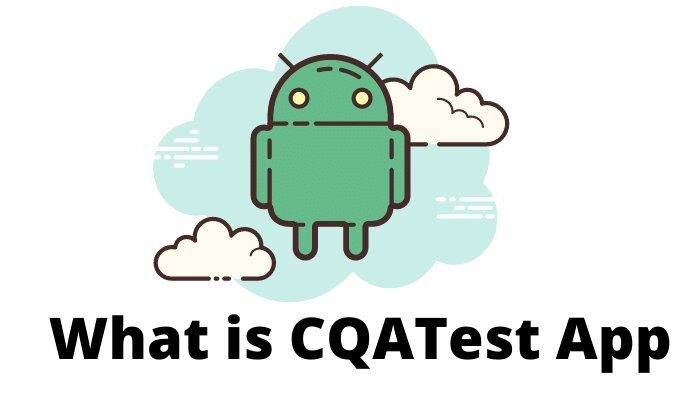
기기에 어떻게 설치되었나?
대부분의 경우 CQATest는 출고 시 시스템 파티션에 함께 제공됩니다. 즉, 사용자가 설치한 앱이 아니라 제조사(또는 통신사)가 포함한 사전 설치 앱(시스템 앱)입니다. 이 앱은 일반 앱 서랍에 보이지 않을 수 있습니다. 정상 상태에서는 사용자가 접근하지 못하게 숨김 처리됩니다.
발현 조건 예시:
- 시스템 업데이트 후 자동 진단 실행
- 특정 오류나 비정상적인 동작 감지 시(예: 센서 응답 없음)
- 제조사 진단 명령이 트리거될 때
안전한가?
네. 일반적으로 CQATest 자체는 악성 소프트웨어가 아닙니다. 그 목적은 기기 상태를 점검하는 것입니다. 다만 다음 사항을 확인하세요:
- 개인정보 전송 여부: 대부분의 CQATest 구현은 OS 버전, 모델, 사용 패턴 같은 비식별 정보만 전송합니다. 개인 연락처·메시지·사진 같은 민감 데이터는 기본적으로 수집하지 않습니다. 하지만 제조사 정책에 따라 수집 범위가 달라질 수 있습니다.
- 접근 권한: 시스템 앱이라 권한이나 네트워크 접근을 넓게 가질 수 있습니다. 제조사 정책과 개인정보 처리방침을 확인하세요.
요약: 보안 위험은 낮지만, 투명성 확보를 위해 제조사의 개인정보 처리 방침을 확인하세요.
사용자들이 경험하는 문제와 원인별 분석
일부 사용자는 CQATest 때문에 기기가 불안정하다고 보고합니다. 다음은 자주 보고되는 증상과 가능한 원인입니다.
- 홈 버튼 멈춤: 시스템 이벤트 처리 충돌이나 리소스 경쟁이 원인일 수 있습니다.
- 화면 멈춤: 진단 중에 그래픽 드라이버나 디스플레이 드라이버와 충돌 발생 가능.
- 카메라·앱 실행 실패: 하드웨어 리소스를 진단 프로세스가 점유하면 앱이 접근하지 못합니다.
- 발열 증가: 연속 진단이나 고부하 테스트가 실행되면 CPU/GPU 사용률이 올라갑니다.
- 배터리 급감: 지속적인 백그라운드 작업과 로그 전송이 배터리를 소모합니다.
- 저장공간 증가 사용: 로그 파일이 누적되면 내부 저장소를 차지할 수 있습니다.
Counterexample(문제가 아닌 경우): 단발성 진단 팝업이 떴다가 사라지는 것은 대개 정상입니다. 문제가 반복적으로 발생한다면 아래 절차를 따르세요.
CQATest의 구체적 역할
- 시스템 상태 점검: 메모리, CPU, 센서, 화면, 오디오, 네트워크 등 기능 점검
- 로그 수집: 문제 발생 시 데스크탑 지원 또는 제조사로 전송 가능한 진단 로그 생성
- 자동 검사: 업데이트나 특정 이벤트 후에 자동으로 실행될 수 있음
즉, 이 앱은 사용자의 직접 개입 없이 기기 전반을 감시·점검합니다. 정상 동작 시 사용자는 거의 인지하지 못합니다.
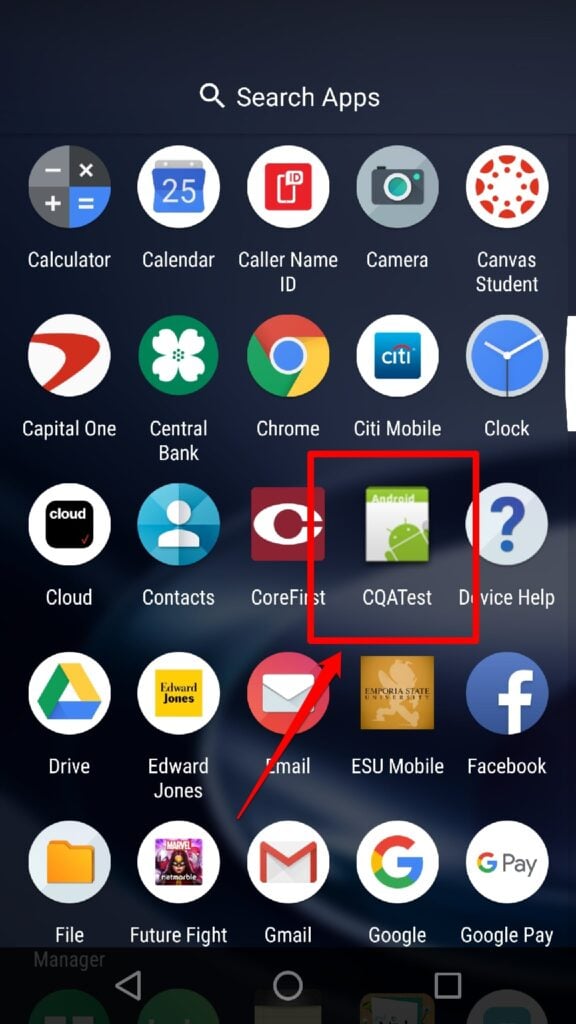
문제 발생 시 우선 대처 방법
- 기기 재부팅: 많은 문제는 재부팅으로 해결됩니다.
- 일시 중지: 앱 설정에서 강제 중지 또는 사용 안 함을 시도합니다.
- 캐시 파티션 삭제: 시스템 캐시가 손상되면 이상 동작이 발생하므로 복구 모드에서 캐시를 지웁니다.
- 공장초기화: 위 방법으로 해결되지 않으면 백업 후 공장초기화를 고려하세요.
아래에 단계별 절차를 상세히 적었습니다.
CQATest 비활성화·중지 방법
참고: 시스템 앱이라 완전 삭제(루팅 없이)는 어렵습니다. 대부분 기기는 비활성화하거나 강제 중지할 수 있습니다.
- 설정 열기 (설정)
- 앱으로 이동 (앱)
- CQATest 앱을 찾기(리스트에 숨겨져 있을 수 있음; 메뉴에서 시스템 앱 표시 필요)
- 앱 페이지에서 강제 중지(강제 중지) 또는 사용 안 함(사용 안 함)을 선택
이렇게 하면 앱이 즉시 중지되거나 더 이상 자동 실행되지 않을 수 있습니다. 다만 소프트웨어 업데이트로 다시 활성화될 수 있습니다.
캐시 파티션 삭제 절차
- 기기를 완전히 끕니다.
- 볼륨 감소 버튼과 전원 버튼을 동시에 길게 눌러 fastboot 모드로 진입합니다.
- 복구 모드로 이동(볼륨 버튼으로 이동, 전원 버튼으로 선택)
- 복구 모드에서 캐시 파티션 삭제(캐시 파티션 삭제) 선택
- 완료 후 재부팅
이 절차는 기기별로 다소 차이가 있으니 모델별 매뉴얼을 확인하세요.
공장초기화 절차
중요: 모든 데이터가 삭제됩니다. 반드시 백업을 먼저 수행하세요.
- 설정 열기
- 시스템 또는 재설정(리셋) 메뉴로 이동
- 공장초기화(공장 데이터 초기화) 선택
- 비밀번호 또는 PIN 입력 후 초기화 수행
공장초기화 후에도 시스템 파티션에 포함된 CQATest는 다시 나타날 수 있습니다.
대체 접근법과 심화 대처
- 개발자 모드에서 로그 확인: 설정 > 개발자 옵션에서 로그를 캡처하면 어떤 테스트가 실행되는지 확인할 수 있습니다.
- 제조사 서비스센터 문의: 반복적 문제이면 로그와 함께 공식 지원 요청을 하세요.
- ADB를 통한 일시적 비활성화: 개발자용 도구 ADB로 패키지 비활성화(루팅 없이 일부 기기만 가능).
ADB 예시(명령어 실행 전 개발자 옵션과 USB 디버깅을 활성화하세요):
adb shell pm disable-user --user 0 com.example.cqatest(참고: 실제 패키지 이름은 기기별로 다릅니다. 잘못 사용 시 시스템 안정성에 영향을 줄 수 있습니다.)
제조사/운영자 관점의 체크리스트
기기 관리자와 개발자를 위한 빠른 체크리스트:
- 로그 수준: 진단 로그 저장 정책을 확인하고 보존 기간을 설정하세요.
- 개인정보 최소화: 전송되는 항목을 최소화하고 비식별화하세요.
- 업데이트 정책: 시스템 업데이트 시 진단 앱 재활성화를 검토하세요.
- 사용자 알림: 사용자에게 언제 진단이 실행되는지 고지하세요.
사용자용 체크리스트
- 이상 증상 발생 시 먼저 재부팅하세요.
- 설정 > 앱에서 CQATest 상태를 확인하세요.
- 캐시 파티션 삭제를 시도하세요.
- 문제가 지속되면 백업 후 공장초기화를 고려하세요.
- 불안하면 제조사 고객센터에 문의하세요.
결정 트리(문제 해결 흐름)
flowchart TD
A[기기 문제 발생] --> B{앱 화면에 CQATest가 보이나}
B -- 예 --> C[기기 재부팅]
C --> D{문제 지속되나}
D -- 아니요 --> Z[문제 해결]
D -- 예 --> E[앱 앱 설정에서 강제 중지 또는 사용 안 함]
E --> F{문제 지속되나}
F -- 아니요 --> Z
F -- 예 --> G[복구 모드에서 캐시 파티션 삭제]
G --> H{문제 지속되나}
H -- 아니요 --> Z
H -- 예 --> I[중요 데이터 백업]
I --> J[공장초기화]
J --> K[제조사 서비스센터 문의]
K --> Z위험 행렬과 완화 방안
- 위험: 배터리 소모 증가 — 완화: CQATest 비활성화 또는 진단 빈도 조정
- 위험: 발열 — 완화: 진단 일시 중지, 전문 서비스 센터 확인
- 위험: 민감 데이터 수집 우려 — 완화: 제조사의 개인정보 처리방침 검토 및 문의
호환성 및 마이그레이션 팁
- 시스템 업데이트 후 CQATest 동작이 바뀔 수 있습니다. 업데이트 로그를 확인하세요.
- 커스텀롬이나 루팅된 기기는 CQATest 동작이 달라질 수 있습니다. 보증 문제를 확인하세요.
개인정보 및 법적 고지
CQATest가 수집하는 데이터 범위는 제조사에 따라 달라집니다. GDPR·국가별 개인정보법 적용 대상일 경우 제조사는 사용자에게 수집 목적과 범위를 고지해야 합니다. 사용자는 설정과 개인정보 처리방침을 통해 수집 항목을 확인하세요.
자주 묻는 질문
CQATest는 얼마나 자주 나타나나
대부분의 사용자에게 눈에 띄지 않습니다. 시스템 이벤트나 업데이트, 오류 감지 시 간헐적으로 나타날 수 있습니다.
CQATest는 해로운가
아니요. 기본적으로 악성 앱이 아닙니다. 다만 로그 수집·전송 기능이 있으므로 수집 항목을 확인하세요.
CQA Test는 무엇의 약자인가
CQA는 Certified Quality Auditor의 약자입니다.
공간 확보를 위해 안전하게 삭제할 수 있나
루팅 없이 완전 제거는 보통 불가능합니다. 비활성화로 공간을 확보할 수 있으나 로그 파일이 저장 공간을 차지하면 삭제하거나 저장소를 정리하세요.
상황별 예시와 실패 사례
- 예시 1: 업데이트 직후 진단 UI가 잠깐 뜬 뒤 사라짐 — 정상
- 예시 2: 진단 UI가 반복적으로 뜨며 기기가 느려짐 — 비정상, 캐시 삭제 후 재발하면 공장초기화 권장
- 실패 사례: ADB로 잘못된 패키지를 비활성화해 시스템 UI가 멈춘 경우 — 서비스센터 방문 필요
권장 SOP(일반 사용자용)
- 재부팅
- 설정에서 CQATest 강제 중지
- 캐시 파티션 삭제
- 백업 후 공장초기화
- 제조사 서비스센터 문의
역할별 체크리스트
- 일반 사용자: 재부팅 → 설정 확인 → 캐시 삭제 → 백업 → 초기화
- IT 관리자: 로그 수집 정책 검토 → 사용자 안내 문서 배포 → 필요 시 원격 진단
- 개발자: 진단 로그 포맷 검토 → 테스트 스크립트에서 영향 여부 확인
소셜 미리보기 제안
OG 제목: CQATest 앱 완전 가이드 OG 설명: CQATest란 무엇인지, 안전성, 문제 해결 방법과 비활성화 절차를 한눈에 정리한 가이드입니다.
안내문(100–200자)
CQATest는 제조사 제공 진단 앱입니다. 일반적으로 안전하며 삭제할 필요는 없습니다. 화면에 반복적으로 나타나거나 기기 성능에 영향을 주면 먼저 재부팅하고, 설정에서 비활성화한 뒤 캐시를 지우세요. 그래도 해결되지 않으면 백업 후 공장초기화를 고려하거나 서비스센터에 문의하세요.
결론
CQATest는 기기 상태를 점검하는 진단 앱입니다. 대부분의 경우 해를 끼치지 않습니다. 증상이 반복되면 위에 제시한 단계별 절차를 따라 문제를 해결하세요. 제조사의 개인정보 처리 방침을 확인하면 데이터 전송 범위에 대한 불확실성을 줄일 수 있습니다.
요약: 문제 해결은 재부팅 → 강제 중지 → 캐시 삭제 → 백업 및 초기화 순으로 진행하세요. 궁금한 점이 있으면 모델명과 증상을 알려주시면 보다 구체적으로 도와드리겠습니다.



